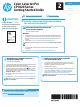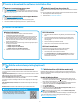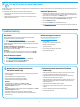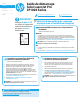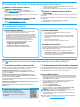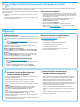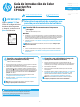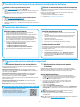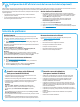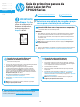HP Color LaserJet Pro CP1020 Series - Getting Started Guide
Português ....... 10
Español ............. 7
Français ............ 4
English .............. 1
.............. 13
4
Connexion réseau sans l intégrée
(modèleCP1025nw uniquement)
1. Pour connecter l’imprimante à un réseau sans l (Wi-Fi), assurez-
vous que l’imprimante, le point d’accès et l’ordinateur sont tous
soustension, et que l’ordinateur est connecté au réseau sans l.
2. Un câble USB est nécessaire.
3. Débranchez tout câble USB ou Ethernet connecté à l’imprimante.
4. Pour imprimer à partir d’un ordinateur, passez à la section
«5.Localiser ou télécharger les chiers d’installation du logiciel».
Pour imprimer à partir d’un téléphone ou d’une tablette uniquement,
continuez avec «7. Impression mobile et sans l (facultatif)».
REMARQUE: Lors de l’installation du logiciel, sélectionnez l’option pour
Congurer pour imprimer sur le réseau sans l.
Congurer manuellement l’adresse IP
Pour obtenir des informations sur la conguration manuelle
de l’adresseIP, consultez le Guide de l’utilisateur de l’imprimante
www.hp.com/support/ljcp1020series.
Connexion à un réseau laire (Ethernet)
(modèle CP1025nw uniquement)
Utilisez un câble réseau standard.
1. Branchez le câble réseau à l’imprimante et au réseau. Attendez
quelques minutes que l’imprimante acquière une adresse réseau.
2. Imprimez une page de conguration réseau pour déterminer
l’adresseIP de l’imprimante. Sur le panneau de commande,
appuyezet maintenez le bouton Annuler
jusqu’à ce que le voyant
prêt se mette à clignoter, puis relâchez le bouton. La page de test
s’imprime. Notez l’adresse IP à utiliser lors de l’installation du logiciel.
Exempled’adresse IP: 192.168.0.1
Pour congurer manuellement l’adresseIP, reportez-vous à la section
«Congurer manuellement l’adresseIP».
3. Poursuivez avec «5. Localiser ou télécharger les chiers
d’installation du logiciel».
REMARQUE: Lors de l’installation du logiciel, sélectionnez l’option pour
Congurer pour imprimer sur le réseau.
IMPORTANT:
Suivez les étapes1à3
sur l’aiche de conguration
matérielle del’imprimante
puis passez àl’étape4
située àdroite.
Connexion USB directement entre l’imprimante et
l’ordinateur
Utilisez un câble USB de type A-à-B.
Windows
1. Pour Windows7 ou systèmes plus anciens, ne branchez pas le câbleUSB avant
d’installer le logiciel. Le processus d’installation vous invite à connecter le câble au
moment opportun. Si le câble est déjà connecté, redémarrez l’imprimante lorsque le
processus d’installation vous invite à connecter le câble.
2. Poursuivez avec «5. Localiser ou télécharger les chiers d’installation du logiciel».
REMARQUE: Lors de l’installation du logiciel, sélectionnez l’option pour
Congurerpour imprimer à l’aide de l’USB.
Mac
1. Pour Mac, branchez le câbleUSB entre l’ordinateur et l’imprimante avant d’installer
lelogiciel.
2. Poursuivez avec «5. Localiser ou télécharger les chiers d’installation du logiciel».
www.hp.com/support/ljcp1020series www.register.hp.com
Guide de démarrage
Color LaserJet Pro
CP1020 Series
4.
Sélection d’une méthode de connexion
etpréparation à l’installation du logiciel